Tecnobits - 校园指南 - 如何重启华为
在当今的科技世界中,移动设备已成为我们生活的重要组成部分。华为作为知名智能手机品牌,以其创新和性能脱颖而出。然而,有时,我们可能会因为各种技术原因需要重新启动华为设备。在本文中,我们将详细探讨华为重置过程,并提供说明 步步 以确保有效且轻松地重新启动。如果您发现自己需要将华为手机恢复到原始状态,那么是时候了解如何正确且安全地执行此操作了。
1. 简介:为什么重启华为很重要?
当我们的设备出现问题或故障时,重启华为是我们必须考虑的重要行动。 重新启动可以解决各种问题,从互联网连接错误到性能或软件问题。
重启华为有益的原因有很多。 首先,此操作允许您释放设备的高速缓存,这可以提高其性能和应用程序执行的速度。 此外,重新启动设备可能会解决连接问题,例如无法连接到 Wi-Fi 网络或蓝牙问题。
重置华为的另一个重要原因是解决软件相关问题。有时设备可能会出现错误 OS 或其任何应用程序中,这可能会影响其运行。重置华为是一个简单的解决方案,可让您重置软件设置并解决这些问题。
2. 重启华为的初步步骤
在重新启动华为之前,您应该遵循一些初步步骤以确保过程正确。 按照这些详细说明操作,您将立即解决问题!
步骤1: 检查您的设备是否有足够的电池电量。 为此,请从屏幕顶部向下滑动,然后检查通知栏中的电池电量。 如果电量较低,请将其连接至电源直至充满电。
步骤2: 接下来,请务必制作一个 备用 您的所有重要数据。您可以使用备份应用程序或传输 你的文件 到计算机。如果重新启动期间出现问题,这将防止数据丢失。
3.手动重启华为:基本方法
如果您的华为设备遇到问题并需要重新启动,您可以按照此基本分步方法来解决问题。此方法将允许您执行硬重置 的操作系统,从而恢复设备的正常运行。
要手动重启华为,请按照以下步骤操作:
首先,确保您的设备已打开。 如果关闭,请长按电源按钮将其打开。
接下来,按住电源按钮几秒钟,直到出现菜单 在屏幕上.
在出现的菜单中,选择“重新启动”或“重新启动”选项。
等待设备完全重启。 此过程可能需要几分钟。
设备重新启动后,您可以正常使用它。
请记住,手动重启华为是常见问题的基本解决方案。 如果重启无法解决问题,您可能需要寻找其他更高级的解决方案或联系华为技术支持以获得更多帮助。
4.华为高级重置:恢复出厂设置
如果您的华为设备遇到问题并且已用尽所有其他选项,高级重置(也称为恢复出厂设置)可能是解决方案。但是,您应该记住,此选项将删除所有内容和设置 从您的设备,因此在开始该过程之前备份数据非常重要。下面,我们将逐步向您展示如何在华为设备上执行高级重置。
1. 打开华为设备上的“设置”应用程序,然后向下滚动直至找到“系统”选项。点击它。
2. 然后选择“重置”选项并选择“恢复出厂设置”。请记住,此过程将删除您的所有数据,因此请确保您事先进行了备份。
3. 选择“恢复出厂设置”后,系统将要求您确认您的选择。单击“重置手机”继续该过程。您的华为设备将重新启动并开始恢复出厂设置过程。请注意,此过程可能需要一段时间,因此请确保设备中有足够的电池或将其连接到电源。
独家内容 - 点击这里 如何修改Zoom允许的国家或地区?5. 按键无反应如何重启华为
如果您使用的是华为设备并且按钮没有响应,请不要担心,有多种方法可以重新启动您的设备。 下面,我们将向您展示三种可以用来解决此问题的方法。
1. 强制重启: 当按钮没有响应时,此方法是最常见的重启华为设备的方法。 只需同时按住电源和音量调低按钮约 10 秒钟。 这将重新启动设备,并应修复导致按钮无响应的任何问题。
2. 通过设置重置: 如果强制重启不起作用,您可以尝试通过系统设置重启华为手机。转到“设置”应用程序,然后选择“系统”,然后选择“重置”。在这里您将找到重新启动设备的选项。请注意,此选项可能会因您使用的华为型号而略有不同。
6.重启华为解决性能问题
如果您的华为设备遇到性能问题,有效的解决方案是重新启动设备。 重新启动华为可以帮助解决与速度缓慢、应用程序冻结或系统错误相关的问题。 在这里,我们将逐步向您展示如何操作:
关闭华为上所有打开的应用程序。
按住电源按钮,直到屏幕上出现关机菜单。
点击“关闭电源”选项即可完全关闭设备。
等待几秒钟,然后再次按下电源按钮以打开华为。
重新启动后,检查性能问题是否仍然存在。 如果您仍然遇到问题,请考虑在华为设备上执行恢复出厂设置以恢复出厂设置并解决更复杂的性能问题。 但是,请记住,这将删除所有自定义数据和设置,因此在继续之前进行备份非常重要。
简而言之,如果您的华为设备出现性能问题,最简单的解决方法就是重启设备。按照上述步骤操作并检查性能是否有所改善。请记住,如果问题仍然存在,您还可以考虑恢复出厂设置。定期更新和优化您的设备也可以防止 并解决问题 未来的表现。
7.重启华为解决连接问题
如果您的华为设备遇到连接问题,重新启动可能是一个有效的解决方案。 请按照以下步骤重新启动华为并解决问题:
首先,按住华为设备上的电源按钮。
然后屏幕上会出现一个菜单。向下滑动以突出显示“关闭”选项。
选择“关机”后,等待几秒钟,然后再次按电源按钮打开华为。
此重置操作将帮助重置您设备的网络连接并解决您遇到的任何连接问题。 如果重新启动华为后仍然遇到连接问题,请务必检查网络设置并验证其配置是否正确。 如有必要,请联系华为技术支持以获得更多帮助。
请记住,在遇到其他技术问题或系统错误的情况下,重新启动华为也很有用。 在寻求专家帮助或执行更复杂的维修之前,请记住此选项作为可能的解决方案。
8. 如何在不删除个人数据的情况下重启华为
在多种情况下,需要重置华为手机而不丢失个人数据。幸运的是,华为提供了以下选项: 您的操作系统 EMUI 可以让您轻松执行此操作。以下是重置华为设备而不删除您的个人数据的必要步骤:
1. 备用:在继续重置之前,强烈建议您备份您的个人数据。您可以使用华为备份应用程序或存储工具备份文件和设置 在云端.
2. 软重置:第一种尝试的方法是软重置您的华为设备。为此,只需按住电源按钮直至出现关机菜单即可。然后,选择“重新启动”选项并等待手机完全重新启动。此方法是最基本的不删除数据重启方式。
独家内容 - 点击这里 Google Classroom 应用程序何时发布?3. 通过设置重新启动:如果软重置无法解决问题,您可以尝试从设备的“设置”选项重新启动。转到“设置”,然后选择“系统和更新”和“恢复并重新启动”。在这里您将找到“重置手机”选项,该选项允许您重新启动华为而不删除您的个人数据。需要注意的是,根据您使用的 EMUI 版本,此过程可能会略有不同。
9. 重启华为修复操作系统错误
如果您的华为设备遇到操作系统错误,重新启动设备可能是解决这些问题的有效解决方案。 下面我们向您展示如何逐步重启华为:
1. 软重置:这是您应该尝试的第一步。按住电源按钮几秒钟,直到屏幕上出现重新启动选项。然后,选择“重启”并等待设备自动重启。此方法通常足以修复较小的系统错误。
2. 强制重启:如果软重置未能解决问题,您可以尝试强制重启。为此,请按住电源按钮至少 10 秒钟,直到设备关闭。几秒钟后,再次按下电源按钮以再次打开设备。此方法可以修复更严重的系统错误,并且在设备处于故障状态时特别有用。 已封锁 或不响应。
10.重置华为以删除不需要的应用程序
如果您使用的是华为设备并且遇到了不需要的应用程序的问题,重新启动设备可能是解决方案。 下面,我们将为您提供重新启动华为并一劳永逸地摆脱那些烦人的应用程序的必要步骤。
第 1 步:备份数据
在继续重置之前,备份数据非常重要。这将防止您在此过程中丢失重要信息。您可以通过云或使用 SD卡。确保保存所有联系人、照片、视频和任何其他重要文档。
第 2 步:访问设置菜单
完成备份后,进入华为的设置菜单。您可以在以下位置找到此菜单: 主屏幕 或者从屏幕顶部向下滑动并选择设置选项。
第3步:找到重置选项
在设置菜单中,查找重置选项。 此选项可能会根据您的华为型号而有所不同。 一些可能的位置可能是:“系统”、“手机上方”或“高级设置”。 找到该选项后,单击它以访问重置设置。
11.如何安全模式重启华为
如果您的华为手机出现故障或无法正常启动,请重新启动 在安全模式下 可以是一个有效的解决方案。在 安全模式,设备启动时会使用一组有限的应用程序和设置,这可以帮助识别和修复软件问题。这里我们介绍安全模式下重启华为的步骤:
步骤1: 要以安全模式重新启动华为,您必须首先完全关闭设备。按住电源按钮,直到屏幕上出现关机选项。然后,点击“关机”选项并等待手机完全关闭。
步骤2: 手机关闭后,再次按住电源按钮,直到屏幕上看到华为徽标。此时,松开电源按钮并按住降低音量按钮。继续按住音量调低按钮,直到设备启动进入安全模式。您将在屏幕左下角看到“安全模式”标签,以确认您处于安全模式。
12.重启华为即可正常更新软件
如果您的华为没有正确更新软件,重新启动可能是解决方案。 以下是您必须遵循的步骤:
1. 首先,请确保您的华为设备已充满电。 更新过程中重新启动可能会导致问题。
2. 断开华为设备与任何外部电源的连接,例如电缆或充电器。
独家内容 - 点击这里 如何判断 Mac 是否被盗3. 按住设备上的电源按钮至少 10秒 直到它完全关闭。
4. 华为关机后,再次按住电源按钮,直到屏幕上出现华为徽标。
5. 松开电源按钮,等待设备成功启动。 这可能需要几分钟的时间。
通过这种方式重新启动华为,更有可能正确更新并解决您遇到的任何软件问题。 如果问题仍然存在,请查阅设备的用户手册或联系华为支持以获取更多帮助。
13、华为手机死机、死机如何重启
当您的华为手机死机或死机时,这可能是一个令人沮丧的问题。 但是,您可以采取一些步骤来重新启动它并解决问题。 下面我们为您提供了当华为死机或崩溃时重新启动华为的分步指南。
1、正常重启: 首先,尝试正常重启手机,按住电源按钮几秒钟,直到屏幕上出现关机或重启菜单。然后,选择“重新启动”选项并等待手机重新启动。如果这是临时错误或冻结的应用程序,这可以解决问题。
2、强制重启: 如果正常重启无法解决问题,您可能需要强制重启。 为此,请同时按住电源按钮和音量减小按钮约 10 秒钟,直到手机重新启动。 当手机完全锁定且不响应命令时,此方法非常有用。
3.恢复出厂设置: 如果以上两种方法都不起作用,最后的办法就是恢复出厂设置。但是,请记住,这将删除手机上的所有数据和设置,因此在继续操作之前备份所有重要数据非常重要。要执行恢复出厂设置,请转到手机设置,选择“系统”或“高级设置”选项,然后查找“重置”或“恢复出厂设置”选项。按照屏幕上的说明完成该过程。
14.结论:重置华为以获得最佳性能
如果您的华为设备遇到性能问题,重新启动设备可能是一个有效的解决方案。 这将使您的手机重新开始,并可以解决延迟、应用程序意外关闭或电池快速耗尽等问题。 接下来,我们将向您展示如何逐步重启华为以获得最佳性能。
1. 首先,按住华为的电源按钮几秒钟。屏幕上将出现一个弹出菜单。突出显示“关闭”选项并点击它。您的手机将完全关闭。
2. 设备关闭后,再次按住电源按钮,直到屏幕上看到华为徽标。 这将表明手机正在重新启动。
3. 重新启动后,您可能会发现华为的性能有所改善。 如果问题仍然存在,您可以尝试恢复出厂设置以解决更深层次的问题。 但是,请记住,这将删除手机上的所有数据和设置,因此在继续之前备份文件非常重要。
简而言之,重新启动华为是一项简单但有用的任务,可以帮助您解决几个常见问题。无论您的设备速度变慢、冻结还是遇到意外错误,重新启动它都可能是最有效的解决方案。通过本文,我们探索了重置华为的不同方法,可以使用设备上的物理按钮或通过系统设置。请务必记住在重新启动设备之前备份重要数据,因为这可能会删除所有存储的信息。如果重启后问题仍然存在,我们建议联系华为客户服务或其授权服务中心之一以获取更多帮助。我们希望本指南对您有用,并希望您可以享受华为完全重置和运行而不会出现问题的情况。祝你好运!
塞巴斯蒂安维达尔我是 Sebastián Vidal,一位热衷于技术和 DIY 的计算机工程师。此外,我是 tecnobits.com,我在其中分享教程,以使每个人都更容易访问和理解技术。